荣耀20将系统自动更新关闭的操作方法
时间:2023-03-16 00:40
最近不少新用户咨询小编关于荣耀20将系统自动更新关闭的操作,本节文章就详细讲解关于荣耀20将系统自动更新关闭的操作方法。来跟着小编一起学习吧!
荣耀20将系统自动更新关闭的操作方法

在荣耀20手机桌面上点击进入【设置】
在设置页面点击打开的【系统】
在系统菜单下点击打开【系统更新】,
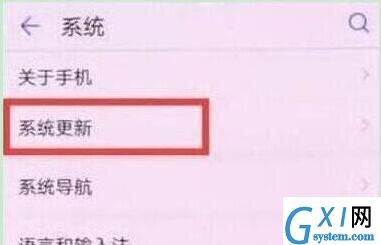
在如下页面点击右上角三个点的图标,

点击进入【更新设置】,

最后点击关闭【WLAN环境自动下载】的开关即可。
根据上文讲解的荣耀20中将系统自动更新关闭的具体操作方法,你们是不是都学会了呀!



























